WPS表格数据怎么添加水印?
表格数据添加水印没有现成的方法,我们只有使用辅助的方法来解决这个问题
1、打开EXCEL点击插入选项卡,如图所示。
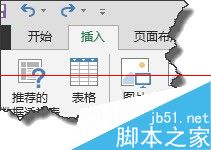
2、在插入选项卡下,点击”艺术字“选择一种自己喜欢的艺术字格式。
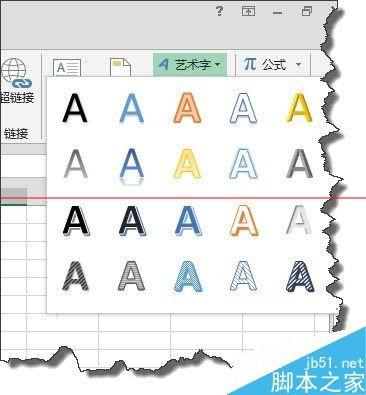
3、这个时候我们会看到如图所示的艺术字。

4、点击输入文本,输入文本内容大家根据自己的喜好。

5、选择艺术字,右击在弹出的菜单中选择"设置形状格式”命令。

6、在"设置形状格式”窗格中选择“文本选项"在其下选择”纯色填充“,并根据的喜好调整透明度的数值。
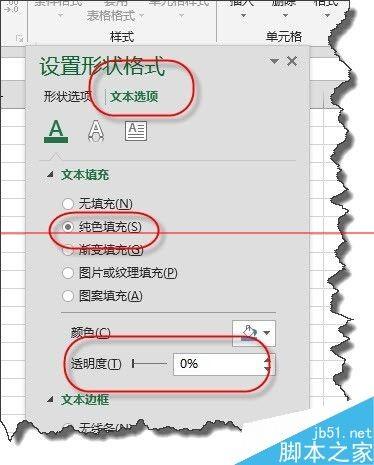
7、这个时候我们会得到如图所示的效果。

8、选择上方如图所示的句柄,将艺术字旋转一定的角度。

9、我们可以拖动角点能够快速的改变文本的字体大校这一点是文本框做不到的哦。

赞 (0)
